Создаем анимированную аватарку в CrazyTalk Animator 3
В данной стать мы создадим анимированную аватарку на прозрачном фоне. Нам понадобится программа CrazyTalk Animator 3.2 и Adobe Photoshop, у меня старенькая версия Photoshop и кое-что будет отличаться от вашего, рисовать мы почти не будем, а воспользуемся библиотекой CrazyTalk Animator. Сложность минимальная, справятся все.

Аватарка будет в виде дюймовочки и так как я художник никакой смотрите, читайте, фантазируйте и делайте. Аватарка обычно не больших размеров и включать в нее какие либо мелкие предметы не вижу смысла, тем более кадров в анимашки должно быть не много. По этому же принципу делается и открытка, я подготовлю все и 8 марта вы сделаете открытку. (Если есть идеи пишем)
Открываем CrazyTalk Animator и открываем Photoshop (так будет быстрее), надеюсь вы подключили Фотошоп как внешний редактор программы CrazyTalk Animator, если нет, то читаем Как подключить Photoshop к CrazyTalk Animator.
Находим в Менеджере контента Актера и выбираем вот эту даму.

Дважды кликаем или перетягиваем на Сцену и когда программа загрузит наш объект, выделите его и нажмите ![]() . Переходим в режим Конструктора ( Composer ) и видим вот такую картину.
. Переходим в режим Конструктора ( Composer ) и видим вот такую картину.

Теперь нам надо добавить крылья нажимаем Content Manager (Менеджер контента) затем нажимаем на вкладку Prop (Реквизит) и как на изображении ниже. находим крылья.
На крыльях вы видите маленький значок Ani – это означает, что реквизит обладает определенными действиями. Перетягиваем крылья и после загрузки. устанавливаем на нужное место.
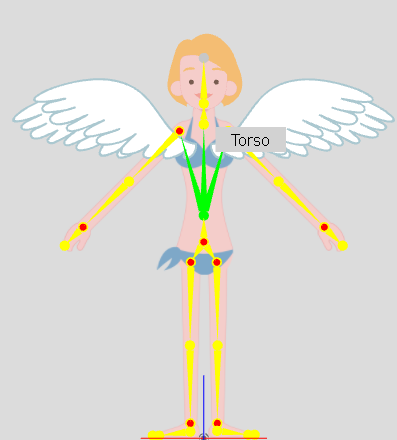
Обратите внимание, что крылья находятся в верхнем слое, а нам надо что бы они находились позади нашего объекта. Кто не читал Layer Manager читаем, а мы идем далее. Нажимаем Layer Manager и перемещаем крылья вниз до торса.

Как видите крылья имею при выделении розовый цвет, почему читать здесь , правой кнопкой нажимаем на любое крыло, перетаскиваем вниз до иконки Hip_layer и ложем крылья прямо на иконку, если экран мал то перетаскивайте до ближайшей иконки, прокрутите и далее…

Как видите слой переместился и крылья стали за торсом. Теперь раскрасим белье нашей героини. а то смотрится блекло и заодно опробуем Photoshop, пусть работает.

И нажимаем 
Кнопку с PSD нажимать пока не будем. как говорится мы этого еще не проходили.
Visits: 1488

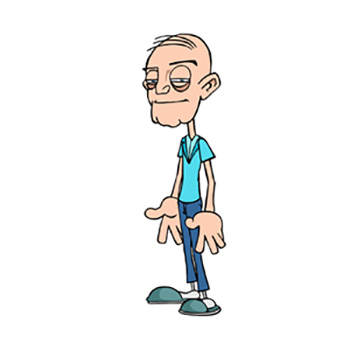

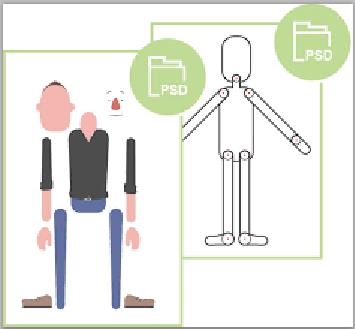
Огромное Вам,спасибо за урок,все поняла,гифка классная!!! Есть вопрос по видео,а если добавить персонажу движение,то надо сохранять,как видео????и где волшебная кнопочка,для персонажа на прозрачном фоне???Извините,еще раз,что вас беспокою,но очень интересует этот вопрос??? заранее благодарю Вас.С уваж.Ольга
Ольга сайт для того и создан, чтобы задавать и отвечать на вопросы.
1) Видео, и эту гифку можно было сохранить в видео. тем более программа и создана для создания видео. Делай смело видео.
2)Прозрачность – тайной кнопки нет, Все, что ты создаешь в программе оно создается на прозрачном фоне. Я к сожалению не знаю вашу степень подготовки по этому вопросу и как вы понимаете прозрачный фон. Пишите, могу сделать урок о прозрачности и еще вы знаете как сделать прозрачный фон в Photoshop ?
Спасибо еще раз за ответ, как сохранить прозрачный фон в Photoshop, я знаю,а вот как сохранить на прозрачном фоне в программе ,персонажа в движении, чтобы потом можно было монтировать в любой видеопрограмме?? Это возможно? я сохраняю в CrazyTalk Animator, у меня персонаж на белом фоне.Может не правильно сохраняю???Заранее за ответ спасибо.С уваж.Ольга
Ольга, я понял, что вы хотите. Но к сожалению так не получится. Для вставки в видео применяется хромакей – это когда видео снимают на зеленом фоне, а потом удаляют. Программа CrazyTalk Animator.сохраняет в формат popVideo и если вы сохраните свой клип то он будет на прозрачном фоне, но поддерживает ли ваш редактор этот формат, вопрос. Если вы хотите и ваш видио проект не очень большой, то можно идти от обратного. Возьмите ваше видео и перетяните в окно CrazyTalk Animator, но предварительно убедитесь, что программа поддерживает ваш формат видео. Вставьте его как фон и теперь можно с программой работать и создавать анимацию и… Подробнее »
Спасибо за ответ,я так и делала,а вот переносить персонажа в другую программу,например в прошоу продюсер и монтировать видео,не получается,персонаж на белом фоне.Видно не судьба,будем искать выход,как убрать.Просто я думала,что можно сохранить движущего персонажа на прозрачном фоне.Остался пока один выход,делать гифку,следовать вашему примеру.Творческих успехов.С большим интересом буду ждать ваши уроки по программки.
Спасибо за ответ,я так и делала,а вот переносить персонажа в другую программу,например в прошоу продюсер и монтировать видео,не получается,персонаж на белом фоне.Видно не судьба,будем искать выход,как убрать.Просто я думала,что можно сохранить движущего персонажа на прозрачном фоне.Остался пока один выход,делать гифку,следовать вашему примеру.Творческих успехов.С большим интересом буду ждать ваши уроки по программки.
Спасибо вам за урок, всё четко и толково. Ангелочек получился! И вообще у вас единственный сайт с уроками по этой программе. Делайте ещё уроки, а то не знаем как и подступиться))) Знаете, если вы в последней части этого урока слово Rentier исправите на Render, будет, наверное, лучше. Не зря же есть такое понятие рендеринг видео. Успеха и процветания вашему сайту!!!
К сожалению программа далеко не лучшая в создании анимированных GIF и по этому такое качество
Понял, спасибо, за ответ и отдельное спасибо за уроки!